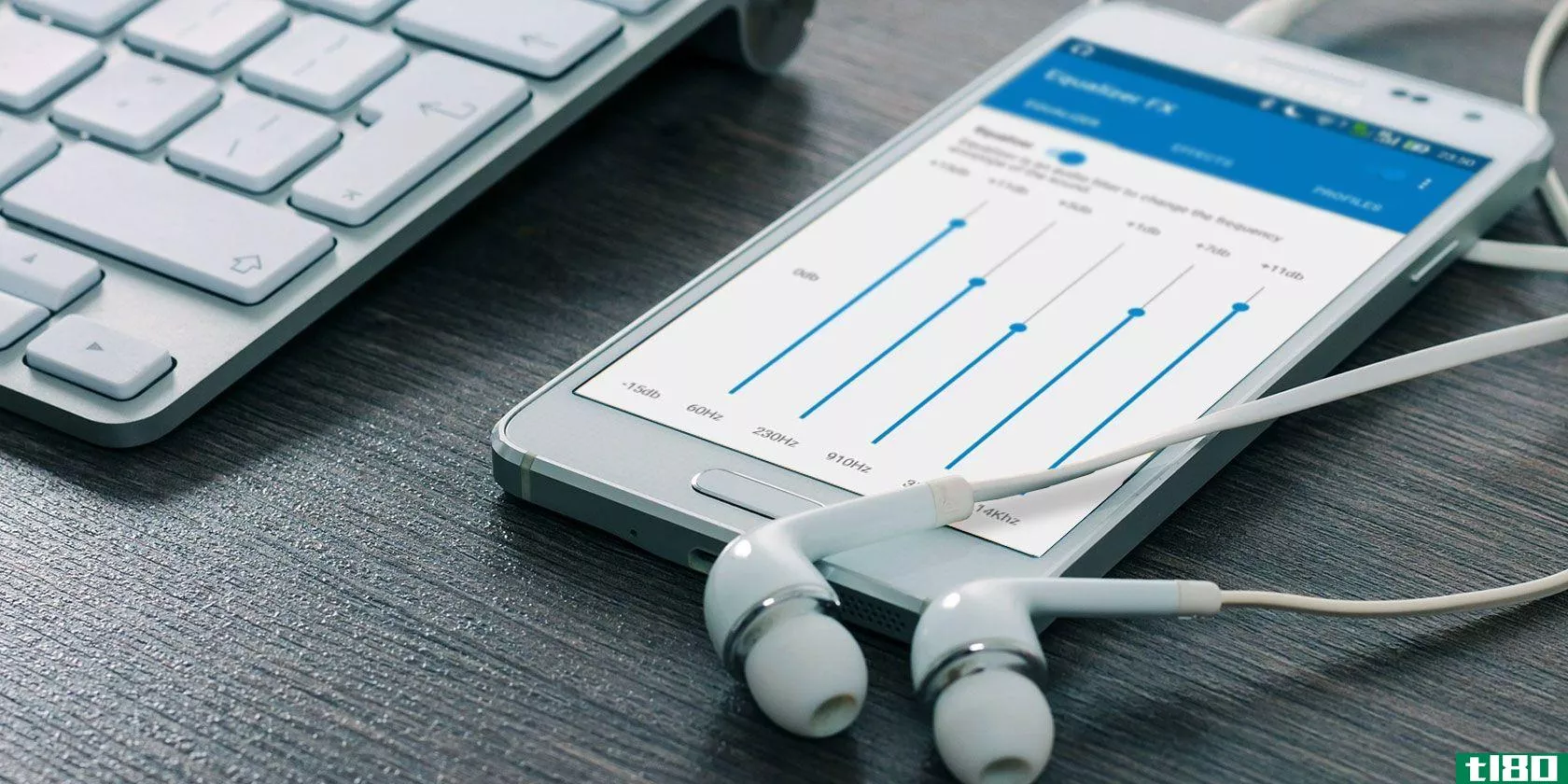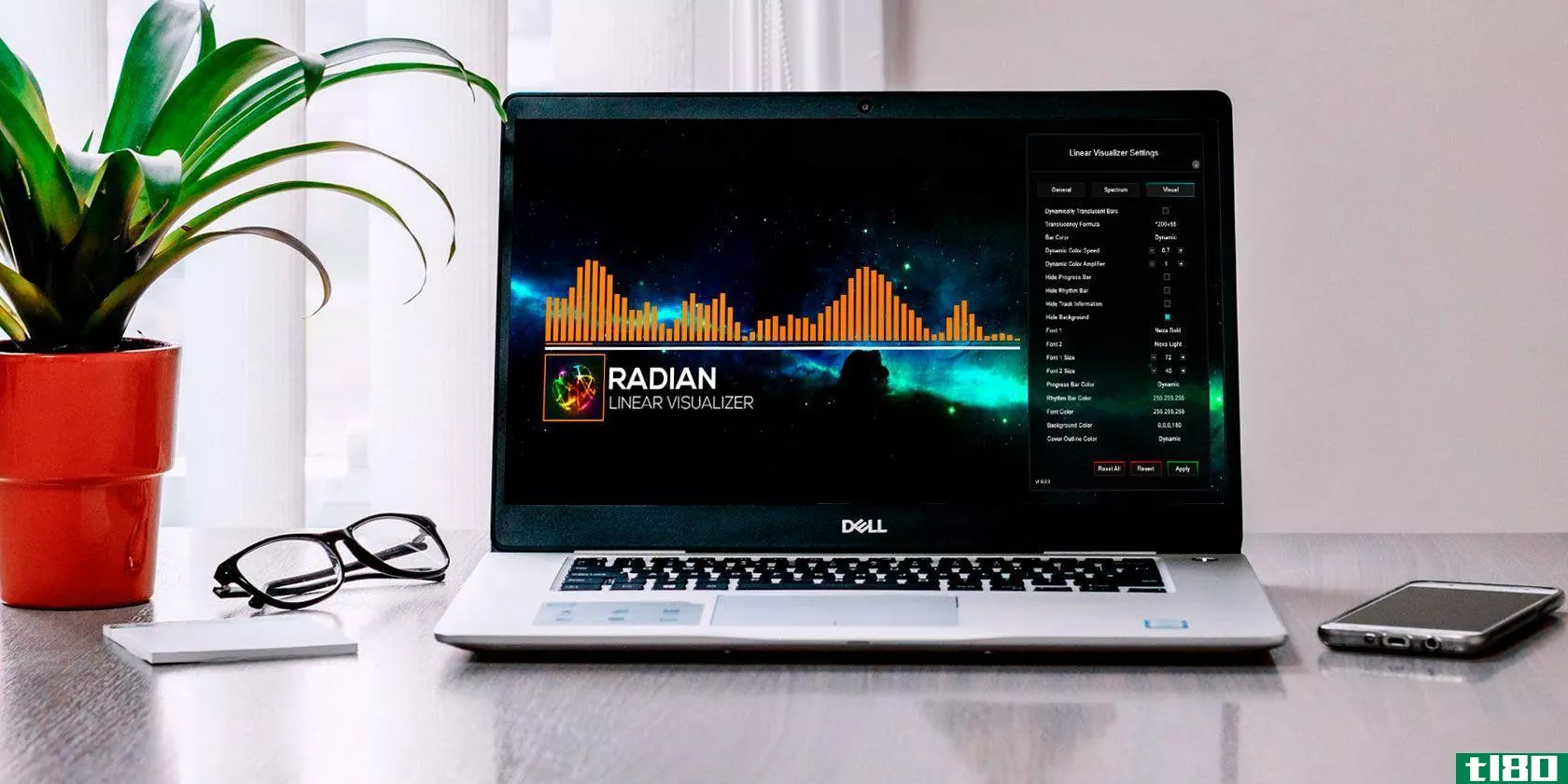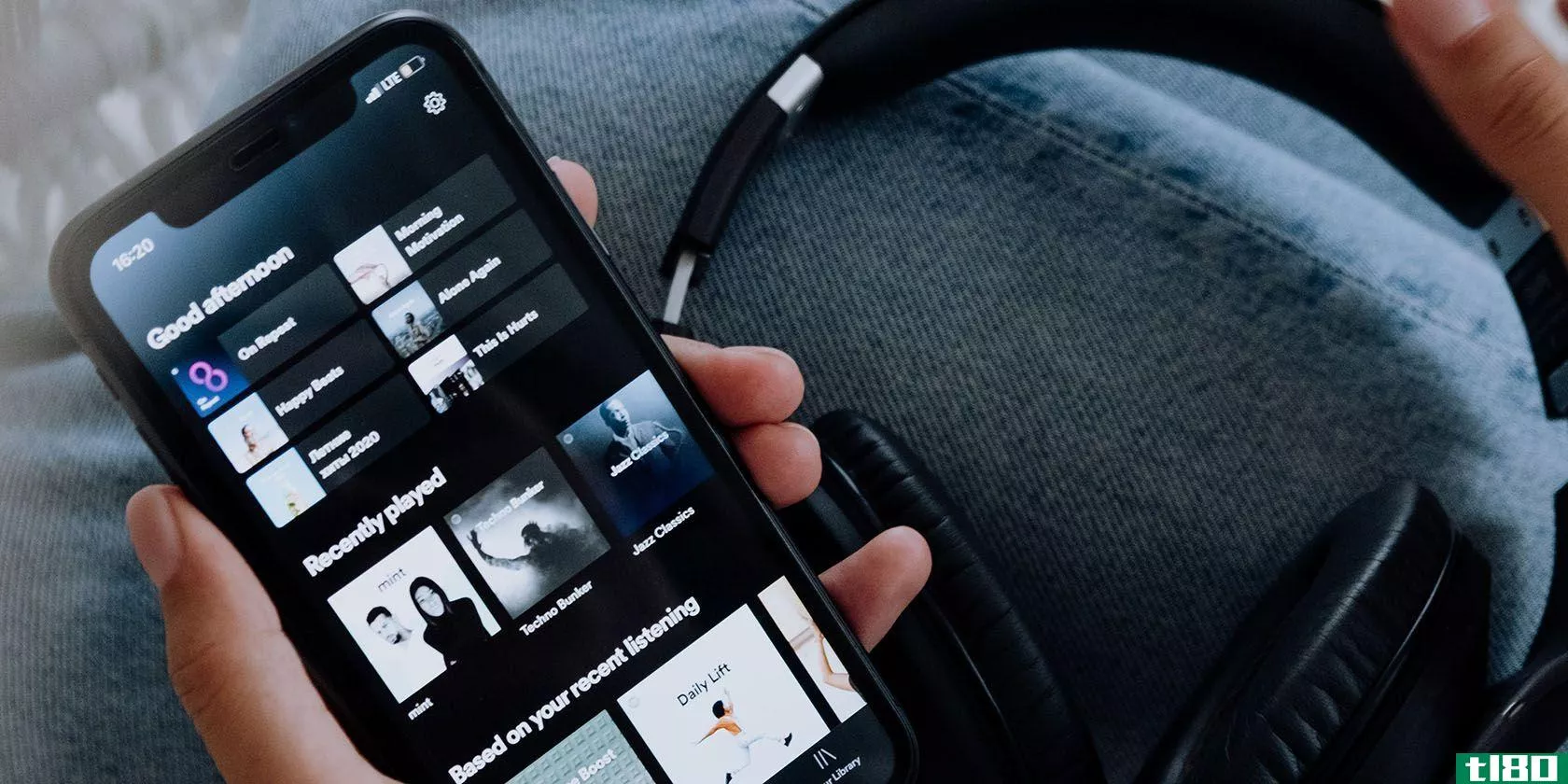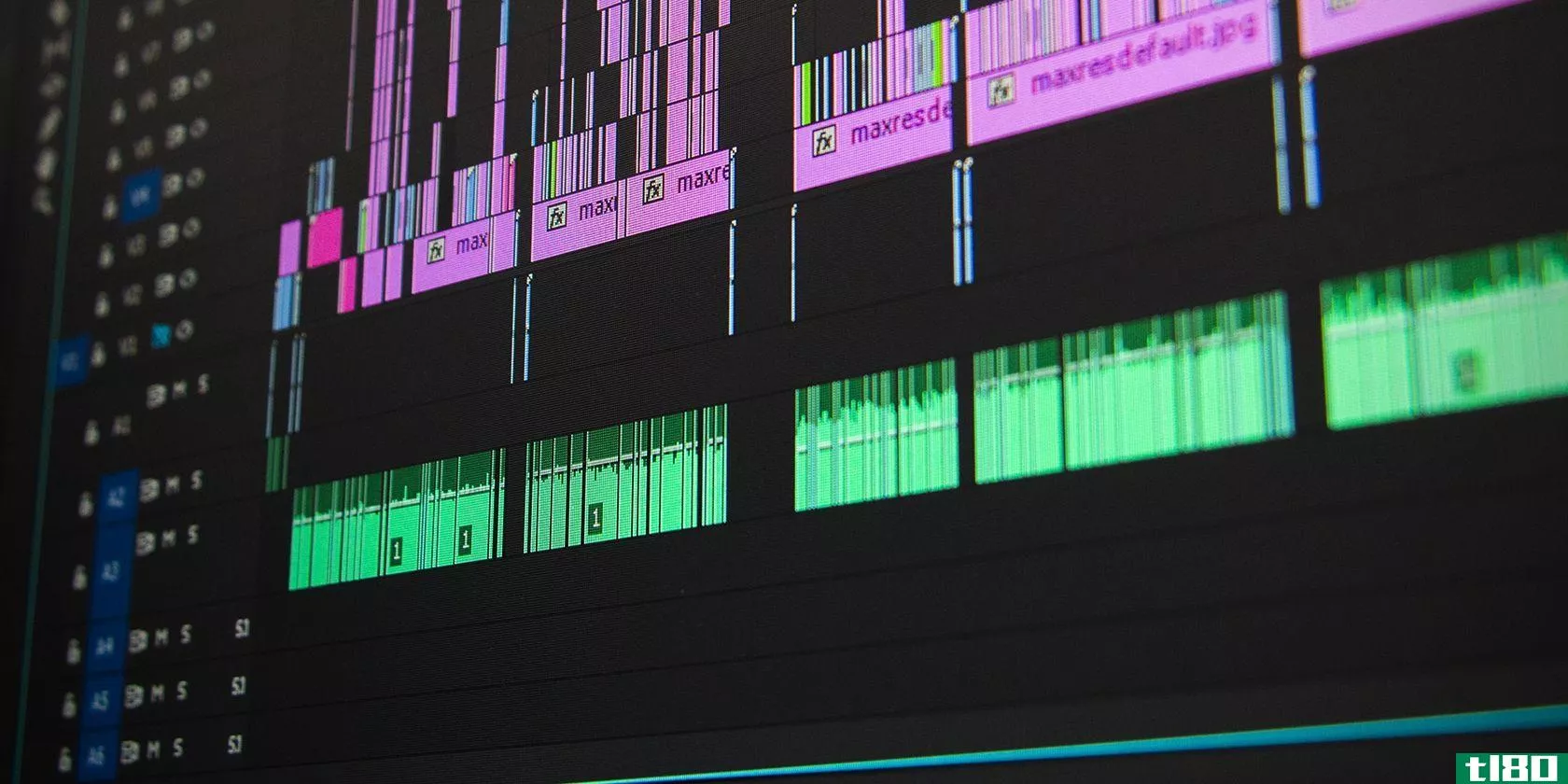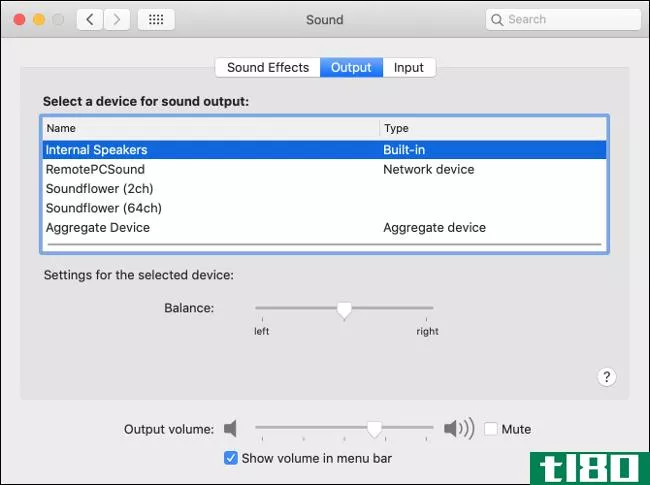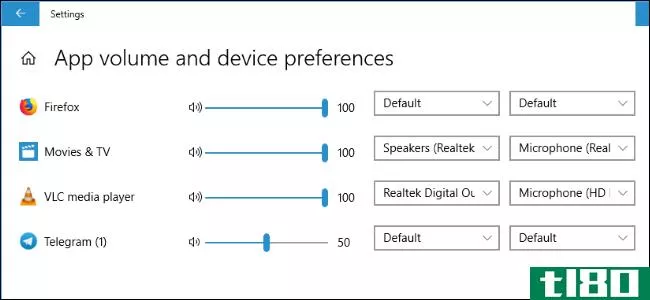如何在OSX中调整单个音频设备和声音效果的音量设置
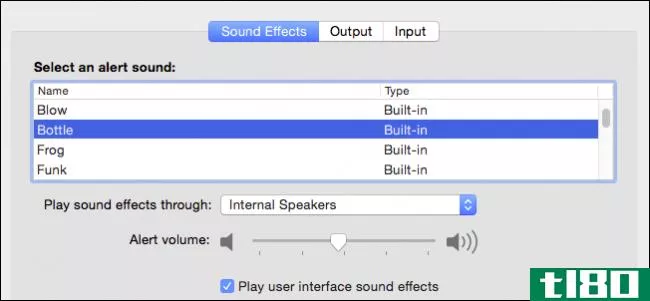
如果您曾经播放过演示文稿或视频,您就知道当系统声音(如警报、错误和通知)中断您的音频时会有多尴尬,尤其是当您投影到PA系统或扬声器时。
在OSX中,有几个很酷的小选项可以应用到你的音频设置中,这样,如果你在打扫房间的时候听音乐,或者在大电视上看电影,那么你就不会被Frog、Funk、Bottle或任何其他系统警报打断。
声音偏好分为三个部分,“输入”、“输出”和“声音效果”。我们想从输入首选项开始讨论每一个选项。
输入首选项
首先根据您喜欢的方法打开声音首选项,通常通过单击打开“系统首选项->声音”或使用聚光灯并键入“声音”。
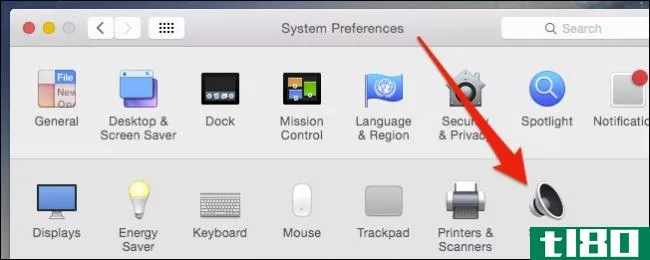
现在打开了声音首选项,让我们从“输入”首选项开始讨论每个选项卡,因为它们是最简单的。
在我们的例子中,我们使用的是MacBookAir,它没有太多的输入选项。但是,如果我们使用的是USB麦克风,或者在这种情况下是带麦克风的蓝牙扬声器,我们可以单击每个输入设备并根据需要进行更改。
对于每个输入设备,您可以选择音量级别,例如,如果您有不同灵敏度或位置的麦克风。
调整你的输入设备可能是不必要的,但是如果你的同事或长途家庭成员很难听到你的声音(或者你的声音太大),那么这就是解决问题的方法。
输出首选项
单击左边的一个选项卡,我们就可以选择“输出”选项。注意,在这个首选项窗格的底部有一个持久的“Output volume”滑块。这一点很重要,因为它实际上适用于每个单独的输出设备。
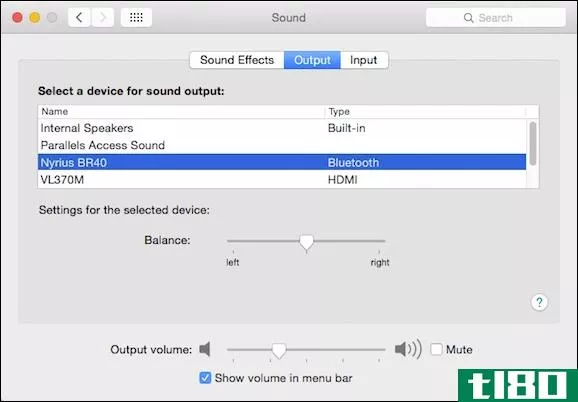
说到这些设备,这里列出了我们的Mac电脑可能输出到的所有设备,包括内置扬声器、蓝牙扬声器、HDMI和AirPlay设备。就像我们的输入设备一样,如果你点击另一个输出设备,音频就会通过它播放。
另一个巧妙的技巧是前面提到的音量滑块。音量和静音可以分配给每个输出设备。在这个例子中,我们输出到我们的小勇敢BRV-X蓝牙扬声器和声音设置为中等,但静音。
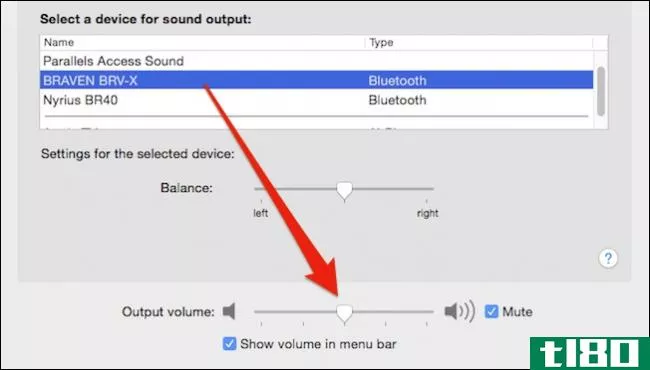
点击我们的蓝牙接收器,这是连接到更大的桌面扬声器,我们看到音量控制保留其最后状态的输出设备。
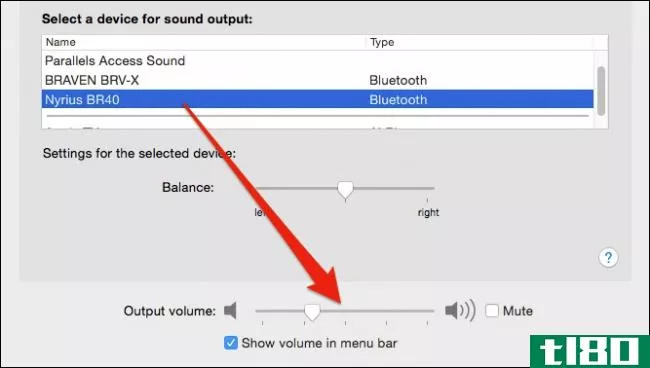
记住这个小功能,因为它会派上用场的,不仅可以保护你的耳朵和设备免受突然爆发的音乐的影响,而且还可以提供声音效果,我们现在就来讨论。
音效首选项
OSX的“声音效果”首选项将我们带回了最初的场景,我们希望将声音输出到一个设备,而不是系统警报和警报。
你能做的第一件事就是关掉音效或者把它们调低到不会打扰你的程度。
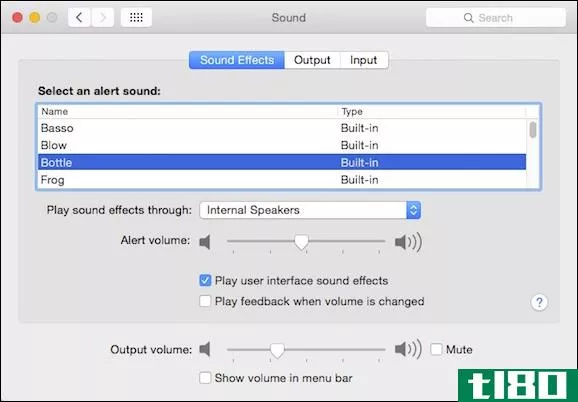
但是你也可以将它们路由到不同的设备。默认情况下,它们应始终在计算机的内部扬声器或Mac桌面的外部扬声器上播放(如果适用)。
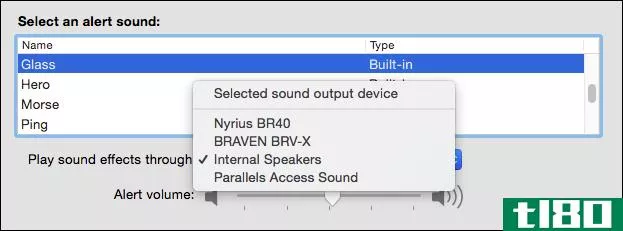
在大多数情况下,当您将音频输出到外部设备时,您甚至可能无法听到内部扬声器的声音效果。但是,请记住,您可以始终将内部扬声器静音,而不是禁用这些声音。
额外提示:如何使用按键和单击更改输出设备
所有这些都是美妙的,但它真的没有意义,必须继续挖掘声音偏好,以改变您的音频输出和输入。幸运的是,你不必因为我们的老朋友,选择键。
如果您启用了菜单栏音量控制,那么当您单击它时,它将显示菜单滑块。它有点有用,但我们通常使用键盘上的媒体键。
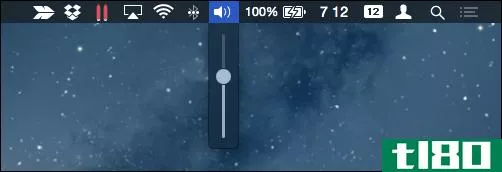
当您按住“选项”键并单击音量控制时,您将看到输出和输入设备。您也可以通过这种方式快速访问声音首选项。
如果你不想一直按住“选项”键,那么有一些附加实用程序应用程序,它会在菜单栏上放置一个专用菜单。在这个截图中,我们安装了一个简单的,免费的应用程序从应用程序商店称为SoundOut。
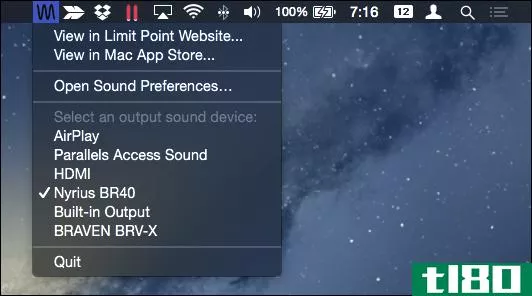
它没有任何像“Option”键方法这样的输入设备,也没有具体说明每个输出是什么,但是如果您经常更改设备,并且不想每次都保持“Option”键,那么这可能是一个很好的解决方案。
在结束之前,我们应该提到,如果您将扬声器连接到耳机插孔,那么您的输出选项将从内部扬声器更改为耳机。
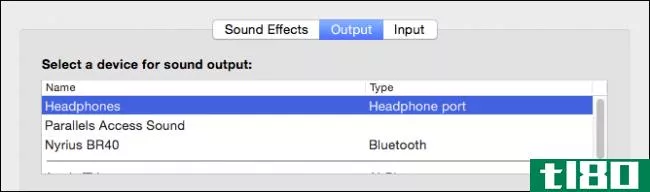
耳机和内置扬声器基本上是一样的。这只是在改变音频输出和音效时要记住的一点。
这样的可配置性对于拥有多个不同音频设备的Mac用户来说是非常棒的,因为总有那么一段时间,当你连接蓝牙扬声器时,你的音乐开始以高音量播放,或者你正在播放你最喜欢的家庭视频时,你突然被“Sosumi”震醒了
因此,您可以轻松地为每个设备维护单独的音频配置文件,同时消除突然的大声中断。如果您有什么想补充的,请在我们的论坛上留下您的反馈。
- 发表于 2021-04-10 19:20
- 阅读 ( 126 )
- 分类:互联网
你可能感兴趣的文章
听上去你的mac不工作?轻松解决音频问题
...jave是最后一个支持32位应用程序的版本。我们已经介绍了如何在升级之前检查Mac上的32位应用程序。 ...
- 发布于 2021-03-18 16:27
- 阅读 ( 362 )
Windows10中控制声音的9种有用方法
... 你不必停在那里。自动热键声音集文档详细说明了如何进一步自定义脚本。您可以添加控制静音,控制低音,高音,低音增强,和许多其他功能。 ...
- 发布于 2021-03-20 21:08
- 阅读 ( 302 )
如何在adobe premiere pro中录制旁白
从YouTube上的产品评论到教程视频和好莱坞电影,配音是一种常见的视频**技术。如果你想在Adobe Premiere Pro中录制画外音,但又不知道从哪里开始,以下是你需要知道的一切。 ...
- 发布于 2021-03-23 22:42
- 阅读 ( 217 )
如何在windows 10上自定义声音(以及从何处下载)
... 我们将向您展示如何在windows10上自定义声音,如何找到新的声音主题和方案,以及如何在您的机器上提高声音质量。 ...
- 发布于 2021-03-24 02:22
- 阅读 ( 194 )
如何记录乙烯基到您的计算机与大胆
为珍贵的模拟录音**数字拷贝是一项有用的技能。它不仅让你更容易聆听你的收藏,而且随着时间的推移,你减少了磨损,从而保留了原来的媒介。 ...
- 发布于 2021-03-25 01:19
- 阅读 ( 217 )